ポート8080が占有されている問題の対処方法 - エディターが解決方法を教えます
現在、IT プログラムを学習している人や、携帯電話などに小さなプログラム ソフトウェアをインストールしたい人が多くいますが、操作中につまずきや困難に遭遇する人もいます。サーバー上のサイトがポート 8080 で構成されている場合、ポート 8080 が占有されているというメッセージが表示されます。私はこれについて長い間心配していました。今度は、エディターが占有されているポート 8080 を閉じるための解決策を分析します。
現在、IT プログラマーは最も人気のある従業員です。もちろん、この操作にもいくつかの問題が発生します。ソフトウェアを操作する過程で、8080 ポートを閉じてポートを占有するという問題が発生することがあります。 . しかし、現在使用しているポートをどのサービスが占有しているのかをどうやって知ることができるでしょうか?どうやって解決すればいいでしょうか?次に、編集者が 8080 ポートを解決した経験を共有します。
ポート 8080 が閉じられて占有されている場合の対処方法
Windows ですべてのポート プロセスを表示します:
[スタート] メニューをクリックし、[ファイル名を指定して実行] を選択します ( win r) を実行し、ダイアログ ボックスに「cmd」と入力し、Enter キーを押してコマンド プロンプト ウィンドウを開き、ウィンドウに [netstat-ano] と入力して Enter キーを押すと、すべてのポートの占有ステータスが表示されます。
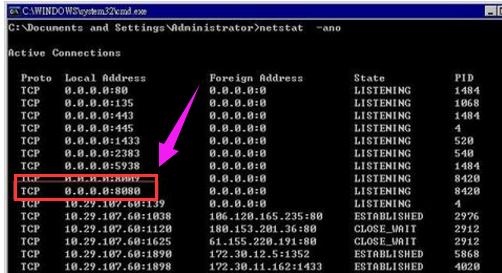
ポート図-1
[netstat -aon|findstr "port"] と入力し続けます。これは次のとおりです。プロンプト「ポートは 8080」で、コマンドを [netstat -aon|findstr "8080"] と入力し、Enter キーを押してリストに PID を表示します。 PID に従ってコンピュータのタスク マネージャで対応する占有プログラムを確認し、それを閉じます。

ポート図-2
8080:7172 を占めるプログラムのプロセス ID を確認できます。続けてください。コマンド [tasklist|findstr "7172"] を入力します。7172 はプロセス ID です。どのプロセスが占有しているかがわかれば、対応する措置を講じて問題を解決できます。
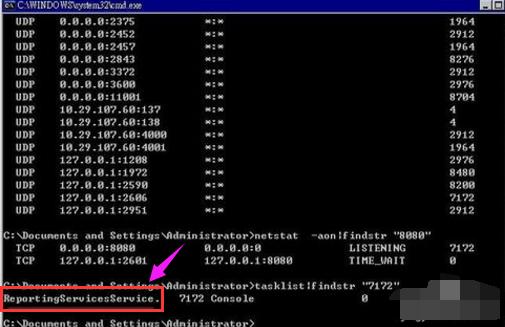
ポートを閉じる図-3
SqlServer 2008 レポート サービスがポート 8080 を占有していることが判明したため、無効にします。サービス それでいいよ!
上記は、占有されているポート 8080 を閉じるための解決策です。
以上がポート8080が占有されている問題の対処方法 - エディターが解決方法を教えますの詳細内容です。詳細については、PHP 中国語 Web サイトの他の関連記事を参照してください。

ホットAIツール

Undresser.AI Undress
リアルなヌード写真を作成する AI 搭載アプリ

AI Clothes Remover
写真から衣服を削除するオンライン AI ツール。

Undress AI Tool
脱衣画像を無料で

Clothoff.io
AI衣類リムーバー

AI Hentai Generator
AIヘンタイを無料で生成します。

人気の記事

ホットツール

メモ帳++7.3.1
使いやすく無料のコードエディター

SublimeText3 中国語版
中国語版、とても使いやすい

ゼンドスタジオ 13.0.1
強力な PHP 統合開発環境

ドリームウィーバー CS6
ビジュアル Web 開発ツール

SublimeText3 Mac版
神レベルのコード編集ソフト(SublimeText3)

ホットトピック
 7476
7476
 15
15
 1377
1377
 52
52
 77
77
 11
11
 19
19
 31
31
![Windows PCでサウンドバーがモニター画面として検出される[修正]](https://img.php.cn/upload/article/000/465/014/170835733166289.jpg?x-oss-process=image/resize,m_fill,h_207,w_330) Windows PCでサウンドバーがモニター画面として検出される[修正]
Feb 19, 2024 pm 11:42 PM
Windows PCでサウンドバーがモニター画面として検出される[修正]
Feb 19, 2024 pm 11:42 PM
Windows PC では、HDMI ポートに接続するとサウンドバーがモニターとして認識されることに気付いたユーザーもいます。これにより混乱が生じる可能性がありますが、解決策はこれだけではありません。 HDMI 経由でサウンドバーを PC に接続する方法 ほとんどのサウンドバーは、HDMI、光学式、または 3.5mm オーディオ接続を使用します。サウンドバーが HDMI 接続のみをサポートしている場合は、HDMIARC というラベルの付いた HDMI ポートに接続する必要があります。多くのテレビやモニターには通常、複数の HDMI ポートが装備されており、そのうちの 1 つが HDMI 標準に準拠した ARC プロトコルをサポートしている必要があります。つまり、HDMI は音声と映像を送信するためのインターフェースですが、デバイスに HDMI ポートがない場合は、モニターの使用を検討してください。
 Linuxでリモートサーバーのポートが開いているかどうかを確認する方法
Mar 21, 2023 am 09:50 AM
Linuxでリモートサーバーのポートが開いているかどうかを確認する方法
Mar 21, 2023 am 09:50 AM
Linux でリモート サーバーのポートが開いているかどうかを確認する方法: 1. 「nmap ip -p port」コマンドを使用して、ポートが開いているかどうかを確認します。具体的なコマンドは「nmap 172.17.193.18 -p 5902」などです。2 「nc -v ip port」コマンドを使用する ポートが開いているか確認します 具体的なコマンドは「nc -v 172.17.193.18 5902」です。
 com1 と com2 はどのポートですか?
Aug 25, 2022 am 10:53 AM
com1 と com2 はどのポートですか?
Aug 25, 2022 am 10:53 AM
com1 と com2 はシリアル ポートと呼ばれるシリアル通信ポートです。マザーボードには通常、通信デバイスであるマウスを接続するために使用される 2 つの COM シリアル インターフェイスがあります。シリアル インターフェイスとは、データをビットごとに順次送信することを指します。通信が特徴 回路がシンプルで、一対の伝送線だけで双方向通信が可能です。
 Win11でポート445を閉じる方法
Jul 04, 2023 pm 12:17 PM
Win11でポート445を閉じる方法
Jul 04, 2023 pm 12:17 PM
Win11でポート445を閉じるにはどうすればよいですか?ポート番号 445 は TCP ポート、共有フォルダおよびプリンタポートであり、LAN 内でファイルやプリンタの共有サービスを提供します。最近、一部の Win11 ユーザーがポート 445 を閉じたいと考えていますが、どうすればよいでしょうか?詳細な操作方法を知らない友人も多いと思いますが、Win11 でポート 445 を閉じるための詳細な操作を以下のエディターにまとめましたので、興味のある方はエディターをフォローして以下を読んでください。 Win11 でポート 445 を閉じる詳細な操作 1. まず、Win+S キーの組み合わせを押すか、下部のタスクバーの検索アイコンをクリックして Windows 検索ウィンドウを開き、上部に「Windows ファイアウォール」と入力し、指定された最適なオプションをクリックします。システムによって。
 Windowsコンピュータ上のAHCIポート0デバイスエラーを修正
Feb 19, 2024 pm 12:45 PM
Windowsコンピュータ上のAHCIポート0デバイスエラーを修正
Feb 19, 2024 pm 12:45 PM
コンピューターを起動するたびに AHCI ポート 0 デバイス エラーが発生する場合は、この記事に記載されている方法に従って問題を解決する必要があります。 AHCIポート0デバイスエラーとは何ですか? AHCI デバイスのエラーは BIOS によって報告されます。 SMART は、ポート 0 のハード ドライブに障害があり、アクセスできない可能性があることを示しました。ハードドライブには、いつでも問題が発生する可能性があります。デスクトップ コンピューターの場合は、ハード ドライブの接続ポートを変更してみることをお勧めします。問題が解決しない場合は、ハードドライブ自体に問題がある可能性があります。この問題を解決するには、ディスク チェック ツールを実行し、障害が発生したハード ドライブを無効にし、ポートをチェックします。 Windows コンピュータでの AHCI ポート 0 デバイス エラーの修正 通常、AHCI ポート 0 デバイス エラーは、オペレーティング システムの問題が原因ではなく、ポート 0 でのハード ドライブの障害が原因で発生します。
 iOS 17にアップデートしたらiPhoneが充電できなくなりましたか?できることは次のとおりです
Sep 21, 2023 pm 11:41 PM
iOS 17にアップデートしたらiPhoneが充電できなくなりましたか?できることは次のとおりです
Sep 21, 2023 pm 11:41 PM
iOS17の充電不具合の原因は? iOS17にアップデートした後にiPhoneが充電できなくなる理由はいくつか考えられます。可能性の 1 つは、ソフトウェア アップデートにバグがあることです。 Apple は通常、iOS アップデートのバグを迅速に修正するため、充電に関する問題が発生した場合は、新しいアップデートが利用可能かどうかを確認する価値があります。もう 1 つの可能性は、充電ケーブルまたはアダプターに問題があることです。サードパーティ製の充電ケーブルまたはアダプタを使用している場合は、それが Apple によって認定されていることを確認してください。 iPhone が充電できない問題を解決する方法 iOS17 アップデート後に iPhone が充電できない問題を解決する方法に関するヒントをいくつか紹介します: Apple 携帯電話を再起動します これにより、通常、iOS17 の充電問題の根本原因である可能性のある軽微な問題が解決されます
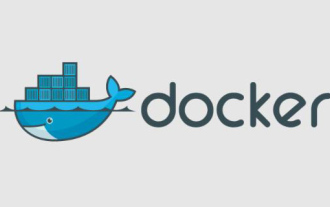 Dockerマッピングポートでエラーが発生した場合の対処方法
Oct 21, 2022 pm 03:29 PM
Dockerマッピングポートでエラーが発生した場合の対処方法
Oct 21, 2022 pm 03:29 PM
Docker マッピング ポート エラーの解決策: 1. root アカウントに切り替えます; 2. "netstat -nap" コマンドを使用して、実行中のプログラムの pid を確認します; 3. "kill -9 2901 su u260517" コマンドを使用して、プログラムを選択してプログラムを切り替えます。
 LSOF を使用してポートをリアルタイムで監視する方法
Mar 20, 2024 pm 02:07 PM
LSOF を使用してポートをリアルタイムで監視する方法
Mar 20, 2024 pm 02:07 PM
LSOF (ListOpenFiles) は、主に Linux/Unix オペレーティング システムと同様のシステム リソースを監視するために使用されるコマンド ライン ツールです。 LSOF コマンドを使用すると、ユーザーはシステム内のアクティブなファイルと、これらのファイルにアクセスしているプロセスに関する詳細情報を取得できます。 LSOF は、ユーザーが現在ファイル リソースを占有しているプロセスを特定するのに役立ち、それによってシステム リソースの管理が改善され、起こり得る問題のトラブルシューティングが可能になります。 LSOF は強力かつ柔軟であり、システム管理者がファイル リーク、閉じられていないファイル記述子などのファイル関連の問題を迅速に特定するのに役立ちます。 LSOF コマンド経由 LSOF コマンド ライン ツールを使用すると、システム管理者と開発者は次のことを行うことができます。 ポートの競合が発生した場合に、どのプロセスが現在特定のファイルまたはポートを使用しているかを確認する




